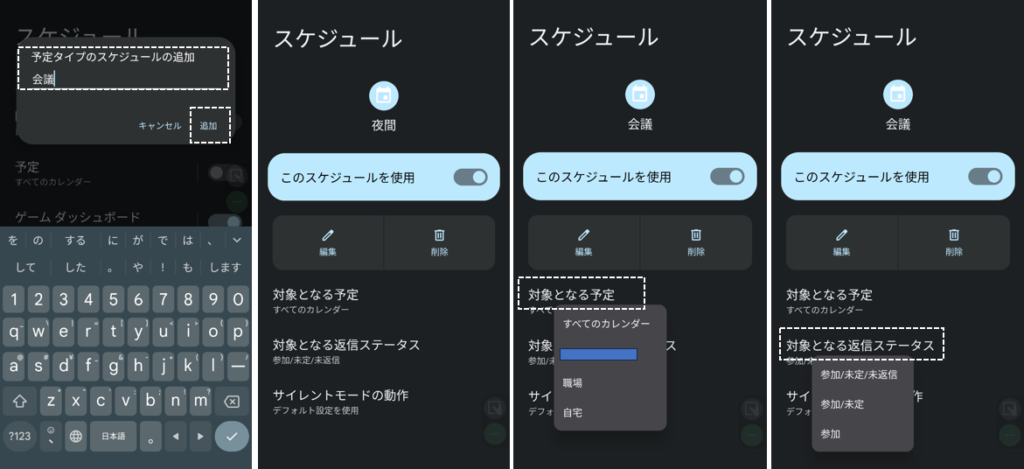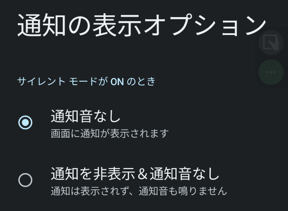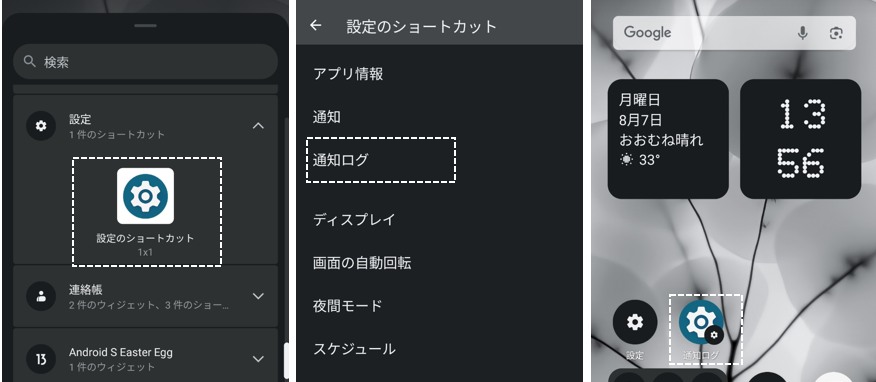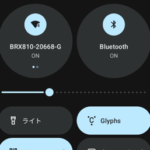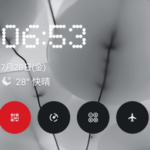「サイレントモード」は、「通知」(表示、音、バイブ)をOFFにする機能ではなく、通知を受け取った瞬間をブロックし、通知を受け取っていることを知る方法を一時的に保留する機能になります。
よって、「サイレントモード」適用中にどのような「通知」を受信していたかは、OFFにすると通知シェードから確認することができます。
また、「サイレントモード」適用中でも、特定の人物からの着信やメッセージをブロックしないようにしたり、通知の表示だけはできるようにする例外設定ができます。
【Nothing Phone(2)】最大の特徴のひとつである「Flip to Glyph」は、「サイレントモード」の適用範囲外になっています。
目次
1.「サイレントモード」の設定画面
【設定】⇒【通知】⇒【サイレントモード】で設定画面を開くことができます。
または、クイック設定パネルの「サイレントモード」タイルを長押ししても開くことができます。
ここから、「通知」表示(一部「音」)をブロックしない例外設定(割り込みの許可)をすることになります。
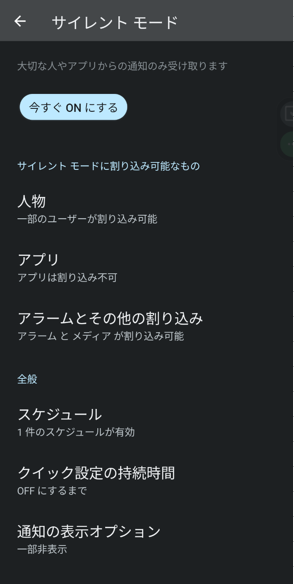
| 項目 | 内容 | |
|---|---|---|
| 今すぐONにする/今すぐOFFにする | タップすると、サイレントモードが有効/無効になります。 | |
| サイレントモードに割り込み可能なもの | 人物 | 特定の人物との「会話」(セクション)、特定の人物からの「通話」「メッセージ」について、ブロックしない例外設定ができます。 ※2.参照 |
| アプリ | 特定のアプリについて、ブロックしない例外設定ができます。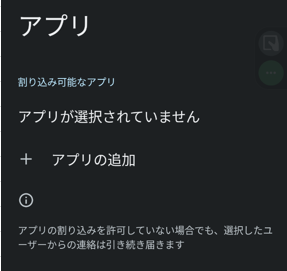 | |
| アラームとその他の割り込み | 「アラーム」「メディア」の音やバイブをブロックしない例外設定ができます。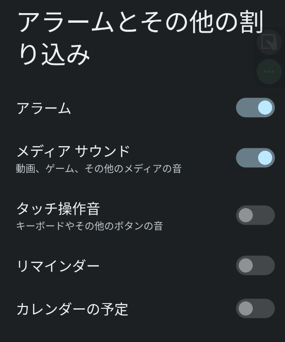 | |
| 全般 | スケジュール | 指定した時間帯や特定の予定について、自動で「サイレントモード」をONにできます。 ※5.参照 |
| クイック設定の持続時間 | クイック設定パネルの「サイレントモード」タイルをタップして、「サイレントモード」をONにしたときに、OFFにするまでの条件を設定できます。 | |
| 通知の表示オプション | 通知表示に関してブロックしない例外設定ができます。 ※3.参照 | |
2.サイレントモードに割り込み可能なものー「人物」
特定の人物との「会話」(セクション)、特定の人物からの「通話」「メッセージ」について、ブロックしない例外設定ができます。
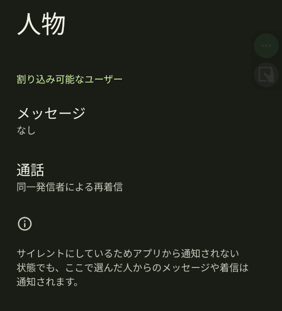
1)割り込み可能なメッセージ
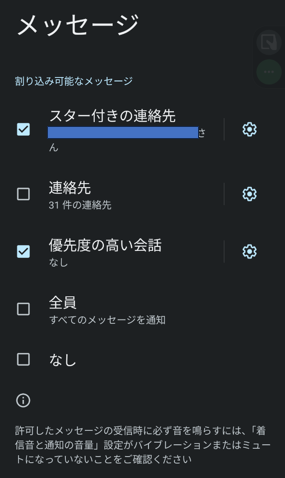
| 項目 | 内容 |
|---|---|
| スター付きの連絡先 | スター付きの連絡先に登録してある電話番号からのみメッセージの受信を許可します。 |
| 連絡先 | 連絡先に登録してある電話番号からのみメッセージの受信を許可します。 |
| 優先度の高い会話 | 「優先度の高い会話」に設定している電話番号からのみメッセージの受信を許可します。 |
| 全員 | すべてのメッセージの受信を許可します。 |
| なし | すべてのメッセージの受信をブロックします。 |
2)割り込み可能な通話
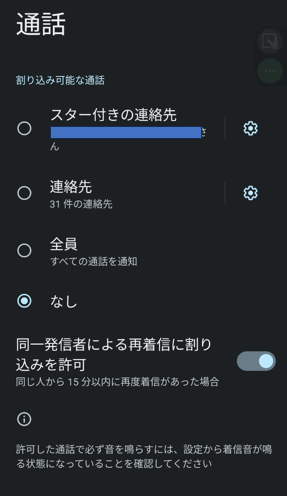
| 項目 | 内容 |
|---|---|
| スター付きの連絡先 | スター付きの連絡先に登録してある電話番号からのみ着信を許可します。 |
| 連絡先 | 連絡先に登録してある電話番号からのみ着信を許可します。 |
| 全員 | すべての着信を許可します。 |
| なし | すべての着信をブロックします。 |
| 同一発信者による再発信の許可 | 有効にすると、同一発信者から15分以内に着信した場合、着信音が鳴ります。 |
3.通知の表示オプションの設定
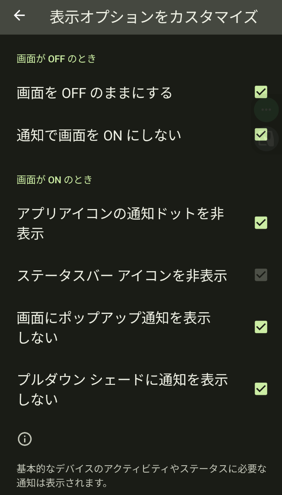
| 表示オプション | 無効の場合 |
|---|---|
| 画面をOFFのままにする | 着信音は鳴りませんが、画面がオンになります。 |
| 通知で画面をONにしない | 通知音は鳴りませんが、通知があったとき画面がオンになります。 |
| アプリアイコンの通知ドットを非表示 | 通知ドットが表示されます。 |
| ステータスバーアイコンを非表示 | ステータスバーに通知アイコンが表示されます。 |
| 画面にポップアップ通知を表示しない | 通知音は鳴りませんが、バナー表示されます。 |
| プルダウンシェードに通知を表示しない | 通知シェードは表示されます。 |
4.「サイレントモード」のON/OFFを切り替える方法
今現在「サイレントモード」が「ON」かどうかは、ステータスバーのアイコンで確認できます。
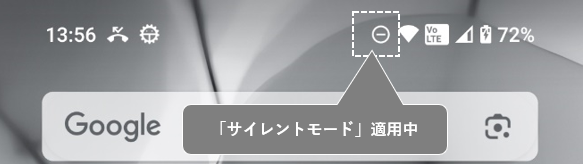
1)クイック設定パネルの「サイレントモード」タイルをタップ
クイック設定パネルを開いて、「サイレントモード」タイルをタップします。
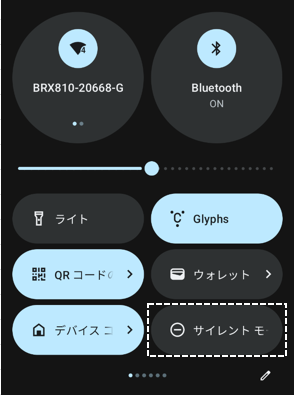
2)「ロック画面」「ホーム画面」のウィジェットに「サイレントモード」を追加する
ロック画面およびホーム画面に「サイレントモード」のウィジェットを追加することできて、タップするとON/OFFができます。
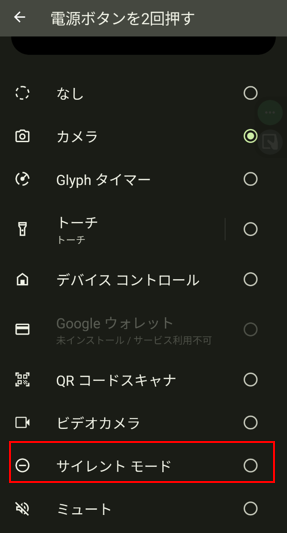
3)【サイレントモード】設定画面の「今すぐONにする」/「今すぐOFFにする」をタップ
【設定】⇒【通知】⇒【サイレントモード】で、【サイレントモード】設定画面を開いて「今すぐONにする」/「今すぐOFFにする」をタップします。
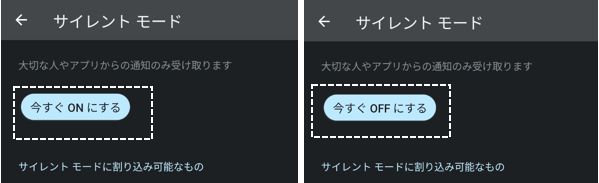
4)「ロック画面のショートカット」に「サイレントモード」を割り当てる
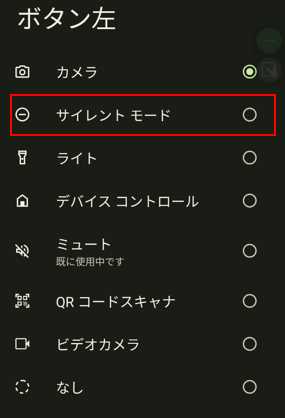
5)「電源ボタンを2回押す」のジェスチャーに「サイレントモード」を割り当てる
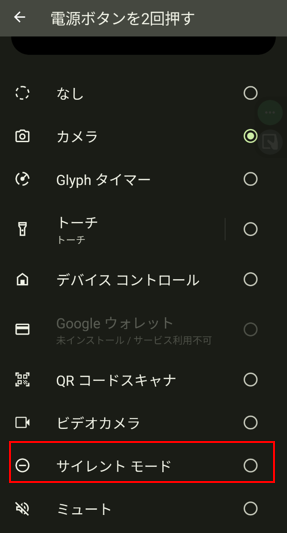
6)スケジュールによる自動切り替え
指定した時間帯や特定の予定について、自動で「サイレントモード」をON(有効)にできます。※5.参照
5.スケジュールにより「サイレントモード」のON/OFFを自動的に切り替える
1)時間指定
指定した時間帯で「サイレントモード」をONにできます。
【サイレントモード】の設定画面で、「スケジュール」をタップして、「スケジュールの種類の選択」で「時間」を選択します。
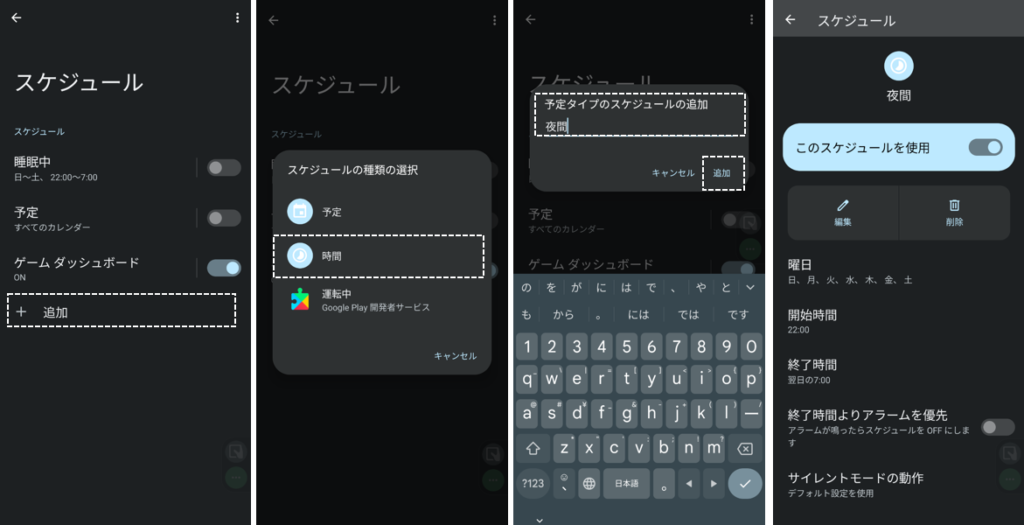
スケジュール名を入力して、「追加」をタップして、あとは「曜日」「開始時間」「終了時間」「終了時間よりアラームを優先」「サイレントモードの動作」を設定します。
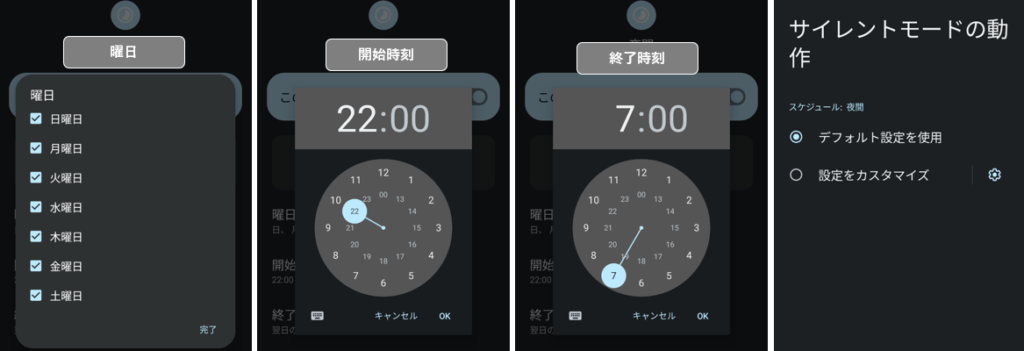
2)特定の予定
「スケジュールの種類の選択」で「予定」を選択します。
スケジュール名を入力して、「追加」をタップして、あとは「対象となる予定」「対象となる返信ステータス」「サイレントモードの動作」を設定します。